كيفية الحصول على إشعار كامل للبطارية على هواتف Android
منوعات / / April 05, 2023
من الميزات المهمة المفقودة في هواتف Android التنبيه الكامل للبطارية. إنه شيء صغير ولكنه مهم في نفس الوقت. تخيل لو أن هاتفك يمكن أن ينبهك عندما يصل مستوى البطارية إلى 100٪. لحسن الحظ ، هذا ممكن من خلال حلين على هواتف Android. دعونا نتحقق من كيفية الحصول على إشعارات كاملة للبطارية على هواتف Android.

في حين أن الطريقة الأولى ستعمل فقط على هواتف Samsung Galaxy ، فإن الطريقة الثانية ستعمل على أي هاتف يعمل بنظام Android. هيا بنا نبدأ.
1. احصل على تنبيه كامل للبطارية على هواتف Samsung Galaxy
إذا كنت تمتلك هاتف Samsung Galaxy ، فأنت محظوظ. لست بحاجة إلى تثبيت أي تطبيق تابع لجهة خارجية للحصول على إنذارات البطارية ممتلئة لأن هاتفك مزود بميزة أصلية لهذه الوظيفة. يمكنك الحصول على تنبيهات البطارية منخفضة أو كاملة باستخدام روتين Bixby على هاتف Samsung Galaxy كما هو مبين أدناه:
الخطوة 1: افتح الإعدادات على هاتف Samsung Galaxy الخاص بك.
الخطوة 2: انتقل إلى الميزات المتقدمة. أولاً ، تأكد من تمكين مفتاح التبديل الموجود بجوار Bixby Routines. ثم ، اضغط على نص Bixby Routines.
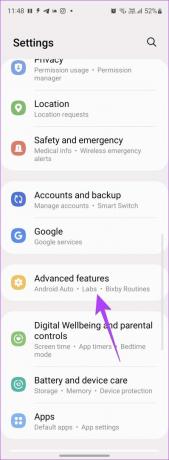
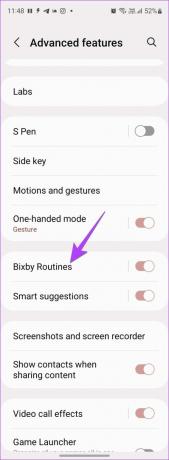
الخطوه 3: اضغط على علامة التبويب Add Routine في الأسفل.
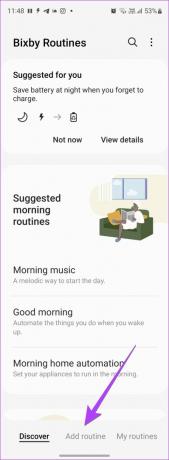
الخطوة الرابعة: اضغط على (+) إضافة أيقونة تحت شرط إذا. قم بالتمرير لأسفل وانقر على مستوى البطارية.
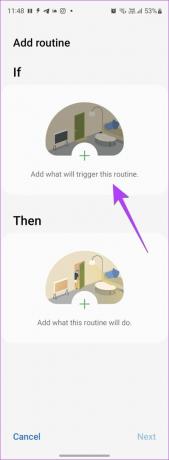
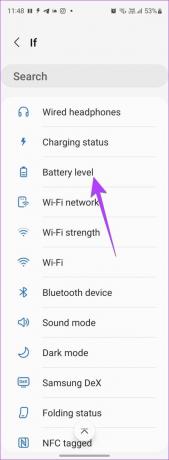
الخطوة الخامسة: أدخل النسبة المئوية لمستوى البطارية التي يجب أن ينبهك بها هاتف Samsung. نظرًا لأننا نريد الحصول على تنبيهات كاملة للبطارية ، أدخل 100 وحدد الخيار يساوي أو أعلى. اضغط على زر تم.
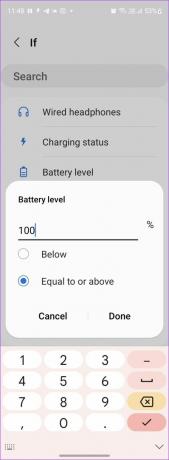
الخطوة السادسة: الآن ، اضغط على (+) إضافة زر تحت قسم ثم.
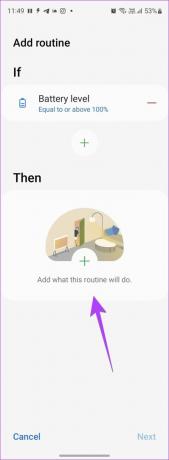
الخطوة السابعة: بناءً على ما تفضله ، يمكنك جعل هاتفك يقوم بمجموعة متنوعة من الأشياء عندما تكون البطارية مشحونة بالكامل. على سبيل المثال ، يمكنك جعله يهتز ، أو الإعلان عن شحن البطارية بالكامل ، أو تشغيل الإشعار ، أو تنشيط إضاءة الحافة.
- لجعل هاتفك يهتز أو يصدر صوتًا أو يُظهر إضاءة الحافة ، انقر فوق إجراء التأثيرات واختر الإجراء المفضل.
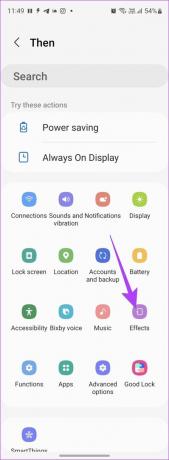
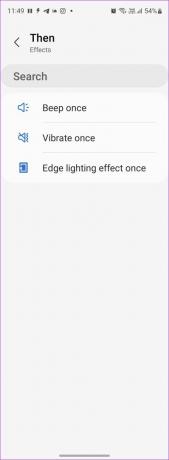
- ولإعلان أن البطارية مشحونة بالكامل ، انقر فوق إجراء الإخطارات متبوعًا بإظهار الإخطار المخصص.
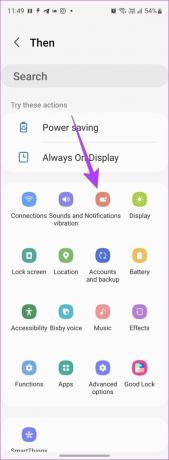

أدخل النص الذي تريد أن يعلنه هاتف Samsung عندما يصل مستوى البطارية إلى 100٪ ضمن مربع نص الإشعار. دعنا نقول البطارية ممتلئة. أيضًا ، قم بتمكين التبديل بجوار قراءة الإخطار بصوت عالٍ. اضغط على زر تم.
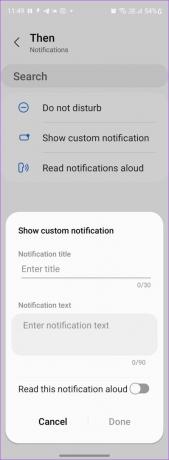
- لتشغيل الموسيقى على مستوى شحن البطارية بنسبة 100٪ ، حدد إجراء الموسيقى متبوعًا بتشغيل الموسيقى. حدد التطبيق الذي تريد تشغيل الموسيقى منه.
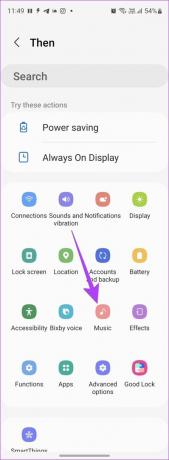
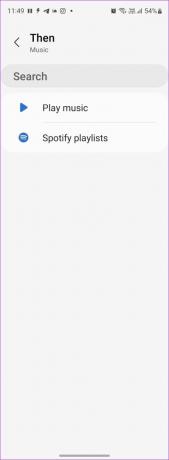
نصيحة: تعلم كيف استخدم Bixby Routines مثل المحترفين على هواتف Samsung Galaxy.
الخطوة الثامنة: كما هو الحال مع أي Bixby Routine آخر ، يمكنك إضافة إجراءات متعددة عندما تكون البطارية مشحونة بالكامل. لذلك بعد إضافة إجراء واحد ، انقر مرة أخرى على (+) إضافة زر تحت قسم ثم. أضف إجراء آخر من اختيارك.
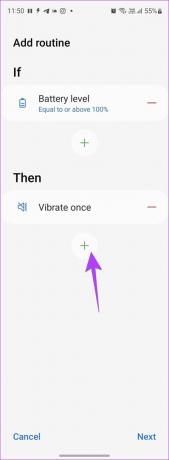
الخطوة 9: سيتم تنشيط الإجراءات بالترتيب الذي تظهر به ضمن قسم ثم. يمكنك إعادة ترتيب الإجراءات حسب تفضيلاتك. للقيام بذلك ، المس الإجراء مع الاستمرار واسحبه لأعلى أو لأسفل. أو اضغط على أيقونة الإزالة الحمراء (-) بجوار إجراء لحذفه.
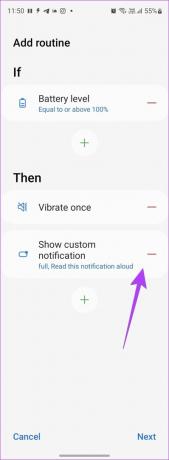
الخطوة 10: أخيرًا ، اضغط على زر التالي في الأسفل.
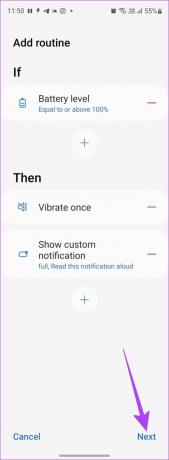
الخطوة 11: أعط اسمًا لروتينك وحدد رمزًا له. اضغط على تم في الأسفل.
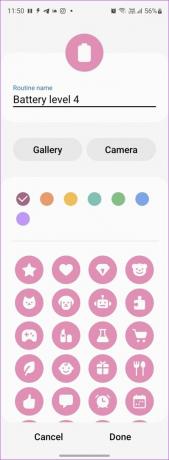
هذا كل شيء. الآن ، سيتم تشغيل الروتين تلقائيًا وينبهك عندما تكون البطارية مشحونة بالكامل على هاتف Samsung Galaxy الخاص بك. في حالة رغبتك في تعطيل تنبيه البطارية الكامل ، تعرف على كيفية ذلك قم بإيقاف تشغيل Bixby Routines على هواتف Samsung Galaxy.
2. احصل على إنذار كامل للبطارية على أي هاتف يعمل بنظام Android
للأسف ، لا تأتي جميع هواتف Android مزودة بميزة تنبيه كامل للبطارية الأصلية. ومع ذلك ، يمكنك استخدام تطبيقات تنبيه البطارية من جهات خارجية لإعلامك بالحالة الكاملة للبطارية على أي هاتف يعمل بنظام Android. اتبع هذه الخطوات:
الخطوة 1: قم بتثبيت وفتح تطبيق Full Battery Charge Alarm على هاتف Android الخاص بك.
إنذار شحن البطارية الكامل
الخطوة 2: اضغط على زر تمكين المنبه.
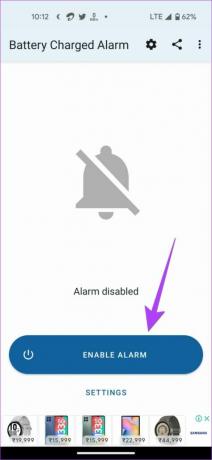
الخطوه 3: ستظهر نافذة منبثقة لإذن الإخطار. اضغط على متابعة متبوعة بالسماح.
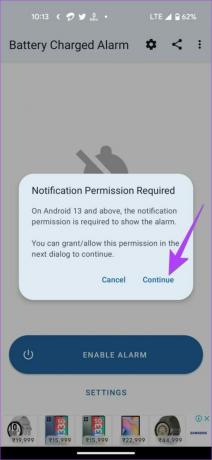
الخطوة الرابعة: ستظهر نافذة منبثقة أخرى تفيد بأنك سترى إشعار هذا التطبيق في لوحة الإشعارات. اضغط على موافق.
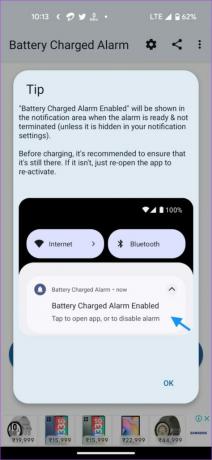
ملحوظة: من المهم أن يظل هذا الإشعار في منطقة الإعلام. إذا كان تنبيه البطارية لا يعمل ، فافتح التطبيق وتأكد من رؤية هذا الإشعار في منطقة الإعلام.
الخطوة الخامسة: سترى أن زر Enable Alarm قد تم تحويله إلى Disable Alarm. الآن ، اضغط على أيقونة الإعدادات في الأعلى وقم بتخصيص إخطارات إنذار البطارية بالكامل. يمكنك اختيار أي نغمة ، وتمكين الاهتزاز ، وتخصيص مستوى صوت التنبيه في الإعدادات.
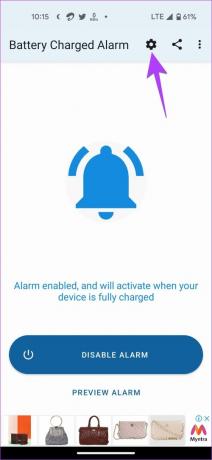
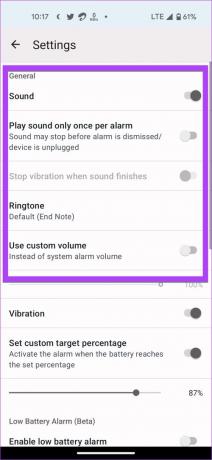
الخطوة السادسة: بشكل افتراضي ، سيتم تنبيهك عندما يصل مستوى البطارية إلى 100٪. ولكن يمكنك تخصيص النسبة المئوية المستهدفة وتغييرها. لذلك ، أولاً ، قم بتمكين مفتاح التبديل بجوار "تعيين النسبة المئوية المستهدفة المخصصة". ثم قم بتعيين النسبة المئوية المطلوبة للبطارية.

الخطوة السابعة: الآن ، كلما قمت بشحن هاتفك ، سينبهك التطبيق عندما تكون البطارية مشحونة بالكامل.
نصيحة: استخدم هذا التطبيق لضبط إنذارات البطارية المنخفضة أيضًا.
بعض تطبيقات التنبيه الكامل للبطارية لنظام Android والتي يمكنك تجربتها هي:
- إنذار البطارية
- تنبيه البطارية TMK
- بطارية 100٪ إنذار
- بطارية كاملة وإنذار السرقة
أسئلة وأجوبة حول الإشعار الكامل للبطارية على نظام Android
تأتي هواتف Samsung Galaxy مزودة بميزة تحد من الحد الأقصى للشحن إلى 85٪. لتعطيل هذه الميزة ، انتقل إلى الإعدادات> الإدارة العامة> البطارية> المزيد من إعدادات البطارية. قم بإيقاف تشغيل مفتاح حماية البطارية.
عند توصيل الشاحن بالهاتف ، سترى رمز برق داخل رمز البطارية في شريط الحالة. سترى أيضًا حالة الشحن على الشاشة التي تعمل دائمًا على هاتفك.
إصلاح مشكلة استنزاف البطارية على Android
يؤدي الحصول على إشعارات البطارية الكاملة على هواتف Android إلى حفظ هواتفنا من الشحن الزائد. في حالة نفاد شحن بطارية هاتفك بسرعة ، تعرف على كيفية ذلك إصلاح مشكلة استنزاف البطارية على هواتف Android. أيضا ، تحقق من أفضل قاذفات مع ميزات توفير شحن البطارية.
آخر تحديث في 03 أكتوبر 2022
قد تحتوي المقالة أعلاه على روابط تابعة تساعد في دعم Guiding Tech. ومع ذلك ، فإنه لا يؤثر على نزاهة التحرير لدينا. يظل المحتوى غير متحيز وأصيل.
كتب بواسطة
Mehvish title = "view>
مهفيش هو مهندس كمبيوتر بدرجة علمية. دفعها حبها لأجهزة Android والأجهزة إلى تطوير أول تطبيق Android لكشمير. المعروفة باسم Dial Kashmir ، فازت بجائزة Nari Shakti المرموقة من رئيس الهند لنفسها. لقد كانت تكتب عن التكنولوجيا لسنوات عديدة وتشمل قطاعاتها المفضلة أدلة إرشادية وشروحات ونصائح وحيل لتطبيقات Android و iOS / iPadOS و Windows وتطبيقات الويب.



